Resident Evil 3 (RE3) – corrige el retraso, las caídas de fps, los choques y la tartamudez
Resident Evil 3 Remake 2020 estrellarse, tartamudear, caídas de fps y corrección de retraso – Resident Evil 3 es un juego de terror y supervivencia en tercera persona de Capcom. Es una versión remasterizada o remake de Resident Evil 3: Nemesis que se lanzó en 1999. El juego sigue la historia de supervivencia de Jill Valentine y Carlos Oliveira de un apocalipsis zombie.
Resident Evil 3 2020 toma prestada la mayoría de sus mecánicos del remake de Resident Evil 2, que se lanzó en 2019. Si ya jugó el remake de Resident Evil 2, entonces no debería tener problemas para acostumbrarse a los controles de RE3. Hasta ahora, la comunidad está realmente impresionada con RE3. Y todo se debe a su juego inmersivo y a sus excelentes gráficos. A pesar de tener una campaña comparativamente más corta, la gente parece estar disfrutando el juego.
Resident Evil 3 tiene un modo multijugador en línea. Se llama Resident Evil: Resistance. En este modo, un equipo de cuatro jugadores se enfrenta a un «autor intelectual» que puede crear trampas, enemigos y otros peligros.
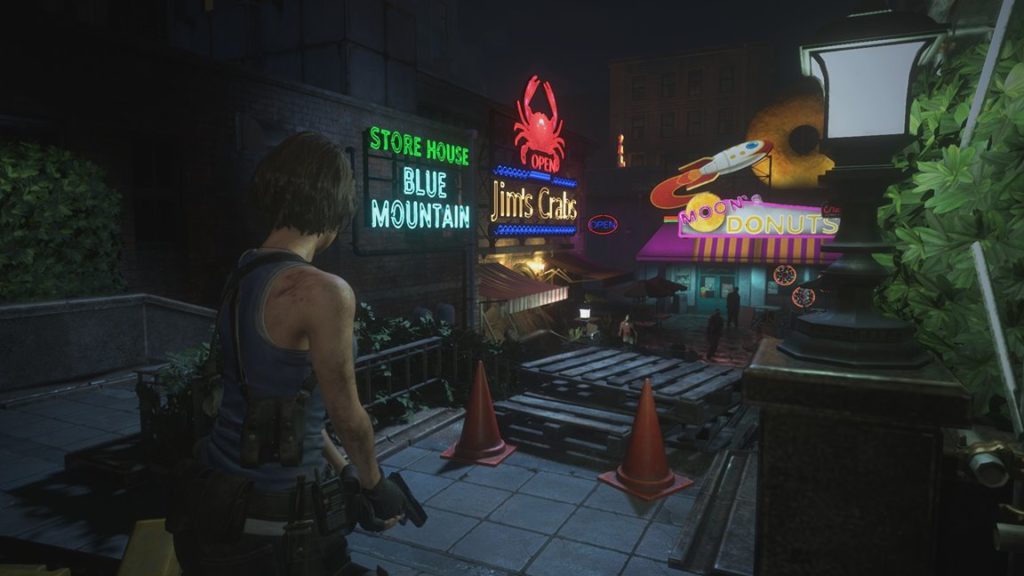
Ahora que la información básica sobre el juego está fuera del camino, hablemos sobre el rendimiento del juego en la plataforma de la PC. El 2020 Remake of Resident Evil 3 realmente funcionó bastante bien en todos nuestros sistemas, de gama alta o baja. Probamos este juego en un RTX 2060 super así como en un GTX 1050 ti. Y no notamos muchos problemas. Pero desafortunadamente este juego tiene algunos. Nuestro juego se bloqueó dos veces y experimentamos algunos tartamudeos aquí y allá.
Una cosa que debes considerar es que este juego es un título bastante exigente, y eso es visible por la cantidad de personas que se quejan de retraso, caídas de fps, tartamudeos, congelaciones, etc. Es por eso que decidimos soportar a un Residente. Guía de rendimiento de Evil 3 Remake 2020 que le mostrará algunos ajustes simples que puede probar para solucionar los problemas de rendimiento que está teniendo.
Resident Evil 3 (RE3) Remake 2020 – corrige el retraso, las caídas de fps, los choques y la tartamudez
Cómo solucionar fallas, tartamudeos, caídas de fps y retraso en Resident Evil 3 Remake 2020 – Método # 1
Compare los requisitos del sistema de RE3 con las especificaciones de hardware de su PC
Echemos un vistazo a los requisitos mínimos y recomendados del sistema de Resident Evil 3 Remake:
| MÍNIMO (1080p / 30FPS) | RECOMENDADO (1080p / 60FPS) | |
| OS | WINDOWS® 7, 8.1, 10 (se requieren 64 BITS) | WINDOWS® 10 (se requieren 64 BITS) |
| PROCESADOR | Intel® Core ™ i5-4460 o AMD FX ™ -6300 o mejor | Intel® Core ™ i7-3770 o AMD FX ™ -9590 o mejor |
| MEMORIA | 8 GB de RAM | 8 GB de RAM |
| GRÁFICOS | NVIDIA® GeForce® GTX 760 o AMD Radeon ™ R7 260x con 2GB de RAM de video | NVIDIA® GeForce® GTX 1060 o AMD Radeon ™ RX 480 con 3GB VRAM |
| DIRECTX | Versión 11 | Versión 12 |
| RED | Conexión de Internet de banda ancha | Conexión de Internet de banda ancha |
| ALMACENAMIENTO | 45 GB de espacio disponible | 45 GB de espacio disponible |
| INFORMACIÓN ADICIONAL | El rendimiento previsto en estas especificaciones es 1080p / 30FPS para Resident Evil 3 y 720p / 30FPS para Resident Evil Resistance. Si no tiene suficiente memoria de gráficos para ejecutar el juego con la calidad de textura seleccionada, debe ir a Opciones> Gráficos y reducir la calidad de textura o calidad de sombra, o disminuir la resolución. Se requiere una conexión a Internet para la activación del producto. Además, se requiere una conexión a Internet en todo momento cuando se juega Resident Evil Resistance. (La conectividad de red utiliza Steam® desarrollado por Valve® Corporation). | El rendimiento previsto en estas especificaciones es 1080p / 60FPS. Se requiere una conexión a Internet para la activación del producto. Además, se requiere una conexión a Internet en todo momento cuando se juega Resident Evil Resistance. (La conectividad de red utiliza Steam® desarrollado por Valve® Corporation). |
Este método se explica por sí solo. Antes de continuar en esta guía, simplemente verifique las especificaciones de su sistema y asegúrese de que sea más o menos idéntico a los requisitos mínimos al menos. Una manera fácil de hacerlo es abriendo la herramienta de diagnóstico de DirectX. Aquí está cómo abrirlo:
- Presione las teclas Windows + R en su teclado
- Escriba «dxdiag»
- Presione Entrar
- La pestaña Sistema le mostrará casi todas las informaciones.
- Seleccione la pestaña Pantalla 1 para conocer la información de su tarjeta gráfica
Cómo solucionar fallas, tartamudeos, caídas de fps y retraso en Resident Evil 3 Remake 2020 – Método # 2
Actualice los controladores de su tarjeta gráfica
Tanto Nvidia como AMD ya han lanzado controladores de video optimizados para Resident Evil 3. Entonces, si aún no ha actualizado sus controladores gráficos, este es el momento perfecto para hacerlo.
Si es usuario de Nvidia, puede actualizar directamente su controlador desde la aplicación Geforce Experience. También puede descargar el controlador directamente desde el siguiente enlace.
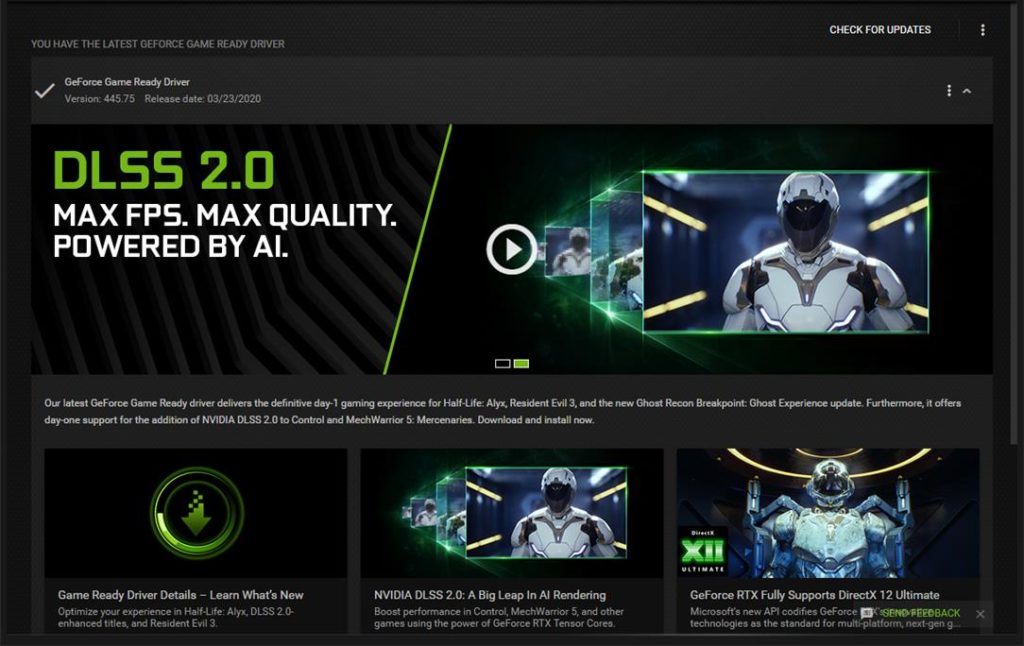
Si usted es un usuario de AMD, puede encontrar el último controlador de Adrenalina en el enlace que figura a continuación.
Cómo solucionar fallas, tartamudeos, caídas de fps y retraso en Resident Evil 3 Remake 2020 – Método # 3
Resident Evil 3 Remake 2020 – Las mejores configuraciones de gráficos
La configuración de gráficos o video con la que decidimos ir:
| API de gráficos | DirectX 12 |
| Modo de visualización | Pantalla completa |
| Resolución | 1920 × 1080 |
| Modo de renderizado | Normal |
| La calidad de imagen | 100% |
| Cuadros por segundo | Variable |
| V-Sync | Apagado |
| Anti-aliasing | FXAA + TAA |
| Calidad de textura | Alto (1 GB) |
| Calidad de filtro de textura | Alto (ANISO x8) |
| Calidad de malla | Medio |
| Calidad sombra | Bajo |
| Alijo de sombras | En |
| Reflexiones de espacio de pantalla | Apagado |
| Dispersión del subsuelo | Apagado |
| Calidad de iluminación volumétrica | Medio |
| Calidad de iluminación de partículas | Bajo |
| Oclusión ambiental | SSAO (solo establecer áreas |
| Floración | En |
| Destello de lente | En |
| Desenfoque de movimiento | Apagado |
| Profundidad de campo | En |
| Distorsión de la lente | Apagado |
| FidelityFX CAS + Upscaling | En |
Si desea una guía más detallada sobre la configuración de gráficos, consulte nuestra mejor guía de configuración de gráficos de Resident Evil 3.
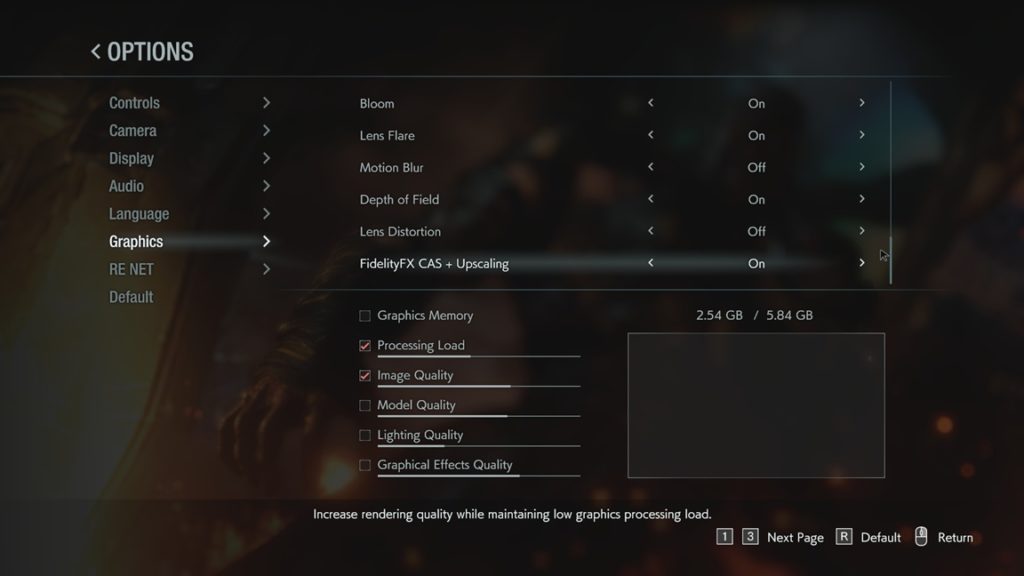
Cómo solucionar fallas, tartamudeos, caídas de fps y retraso en Resident Evil 3 Remake 2020 – Método # 4
Asegúrate de que la configuración de Discord esté ajustada correctamente
Esto es algo que hemos experimentado personalmente. En nuestro equipo de juego personal que consiste en RTX 2060 Super, i5 8400, 16 GB 3000mhz RAM, Discord inicialmente nos dio un momento realmente difícil cuando jugábamos regularmente juegos como Destiny 2, Call of Duty Modern Warfare 2019 y Apex Legends. Cada vez que solíamos iniciar Discord, los juegos en línea solían comenzar a retrasarse horriblemente.
Por lo tanto, se recomienda que realice algunos ajustes para evitar que Discord reduzca el rendimiento de su sistema. Aquí está lo que tú necesitas hacer:
- Lanzar discord
- Ir a la configuración del usuario
- Haga clic en Voz y video en la barra lateral izquierda
- Desplácese hacia abajo hasta la sección Avanzado
- Deshabilite el «Códec de video OpenH264 provisto por Cisco System, Inc.»
- Deshabilite «Habilitar calidad de servicio de alta prioridad de paquetes»
- Haga clic en Superponer desde la barra lateral
- Deshabilitar superposición en el juego
- Haga clic en Apariencia desde la barra lateral izquierda
- Desplácese hacia abajo hasta la sección Avanzado
- Deshabilitar aceleración de hardware
- Reiniciar discord
Cómo solucionar fallas, tartamudeos, caídas de fps y retraso en Resident Evil 3 Remake 2020 – Método # 5
Verifica los archivos del juego de Resident Evil 3 en Steam
Si has comprado Resident Evil 3 en Steam, puedes verificar los archivos del juego:
- Ve a tu biblioteca de Steam
- Haga clic derecho en Resident Evil 3
- Seleccionar propiedades
- Haga clic en la pestaña Archivos locales
- Haga clic en Verificar integridad de los archivos del juego
Este proceso también llevará un tiempo, así que tenga paciencia. Si a tu juego le faltan algunos archivos, Steam lo descargará por ti.
Cómo solucionar fallas, tartamudeos, caídas de fps y retraso en Resident Evil 3 Remake 2020 – Método # 6
Configuración del panel de control de Nvidia para Resident Evil 3
Lo primero que debes hacer es hacer clic en ‘Ajuste la configuración de imagen con vista previa‘Ubicado en el lado izquierdo debajo Ajustes 3D y asegúrate de que ‘Use la configuración avanzada de imagen 3D‘Está seleccionado. Ahora:
- Abra el panel de control de Nvidia
- Haga clic en Administrar configuración 3D en la barra izquierda
- Haga clic en Ajustes globales
- Ahora modifique la siguiente configuración:
Afilado de imagen: Apagado
Optimización roscado : En
Administración de energía: Prefiere el máximo rendimiento
Modo de baja latencia: Apagado
Filtrado de textura – Calidad: Actuación
Cómo solucionar accidentes, tartamudeo, caídas de fps y retraso en Resident Evil 3 Remake 2020 – Método # 7
Configuración del panel de control de AMD para Resident Evil 3 Remake
Inicie la aplicación y haga clic en Gráficos globales.
- Radeon Anti-Lag : Discapacitado
- Radeon Boost : Discapacitado
- Afilado de imagen : Apagado
- Modo Anti-Aliasing: Usar la configuración de la aplicación
- Método de suavizado : Muestreo múltiple
- Filtrado morfológico : Apagado
- Filtrado Anisotrópico : Discapacitado
- Calidad de filtrado de textura: Actuación
- Optimización de formato de superficie: Habilitado
- Modo de teselación: AMD optimizado
- Espera por Vsync: Apagado
- OpenGL Triple Buffering: Apagado
- Caché de sombreador: AMD optimizado
- Nivel máximo de teselación: Apagado
- Carga de trabajo de GPU: Gráficos
- Radeon Chill: Apagado
- Control de objetivo de velocidad de fotogramas: Discapacitado
Cómo solucionar fallas, tartamudeos, caídas de fps y retraso en Resident Evil 3 Remake 2020 – Método # 8
Borrar archivos temporales en su sistema
Sí, sabemos que esto es algo obvio. Pero todavía funciona y te sorprenderá saber cuántos usuarios de Windows nunca tocan sus carpetas temporales. Las PC terminan reuniendo muchos archivos temporales en horas extras. Estos archivos son completamente inútiles y solo obstruyen la unidad del sistema. Aquí se explica cómo eliminarlos:
- Presione «Windows key + R» en su teclado
- Escriba «% temp%» y presione Entrar
- Ahora la carpeta temporal se abrirá para ti
- Seleccione cada archivo
- Y presiona Shift + Delete
Cómo solucionar fallas, tartamudeos, caídas de fps y retraso en Resident Evil 3 Remake 2020 – Método # 9
Ejecute su CPU y tarjeta gráfica a la velocidad predeterminada
Si ha overclockeado su GPU y está experimentando fallas y tartamudeo en Resident Evil 3 Remake, entonces es probable que estén siendo causadas por la aplicación o utilidad de overclocking que se ejecuta en segundo plano. Muchos juegos han sufrido bloqueos últimamente debido a aplicaciones como MSI Afterburner o Zotac firestorm. Por lo tanto, es mejor mantenerse seguro y ejecutar su tarjeta gráfica a las velocidades predeterminadas.
Cómo solucionar fallas, tartamudeos, caídas de fps y retraso en Resident Evil 3 Remake 2020 – Método # 10
Asegúrese de estar utilizando la última versión de .NET Framework
Microsoft lanzó una actualización de .NET Framework para los usuarios de Windows 10. La actualización se llama:
- Actualización acumulativa 2020-02 para .NET Framework 3.5 y 4.8 para Windows 10 versión 1909 para x64 (KB4537572)
Aquí se explica cómo instalar la actualización.
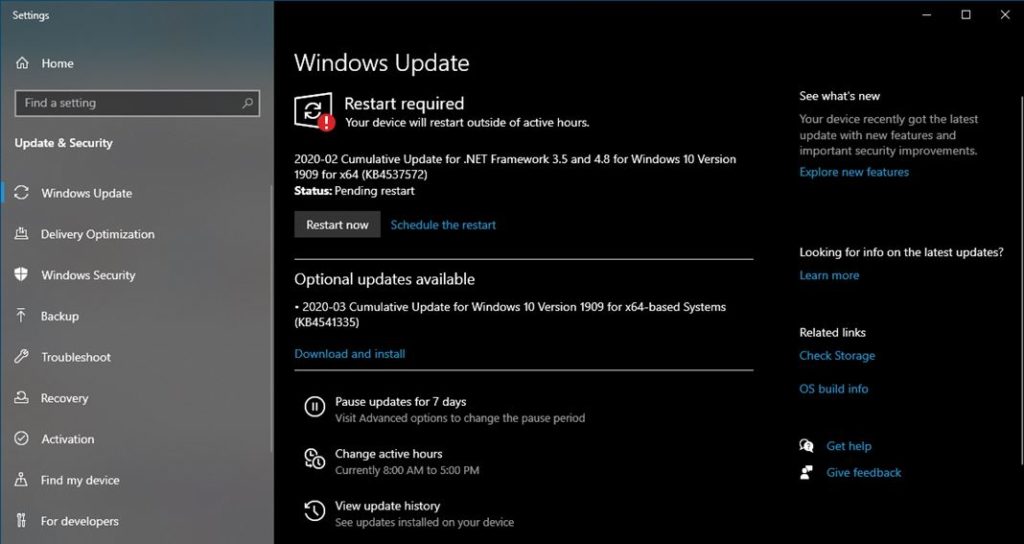
- Ir a la configuración
- Vaya a Actualización y seguridad
- Haga clic en Buscar actualizaciones
- Verifique el nombre de la actualización e instálela
- Reinicia tu PC
Permítanme aclarar una cosa, ninguno de estos métodos es avanzado y es bastante básico. No hay garantía de que estos pasos solucionen su problema al 100%. Para verificar si el problema que enfrenta es común o no, solo vaya a la página oficial de debates de Steam de Resident Evil 3 Remake. Encontrará a mucha gente discutiendo sus problemas allí.
Si cree que esta guía lo ayudó, infórmenos en la sección de comentarios a continuación. Además, si tiene problemas que no se mencionan en este artículo, también puede comentar a continuación. Intentaremos salir con una solución. ¡Buena suerte!
